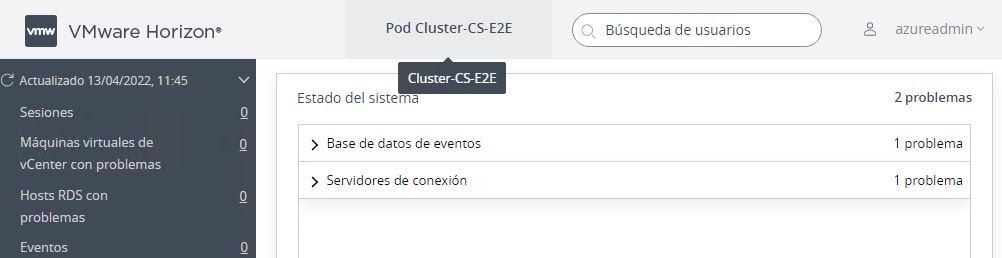En este tema se explica cómo configurar las instancias de Unified Access Gateway dentro de los pods de Horizon para su uso con Universal Broker. Siga el procedimiento para configurar los ajustes de token web JSON en cada instancia de Unified Access Gateway para admitir el redireccionamiento del protocolo y el servidor del túnel que requiere Universal Broker.
Por su diseño predeterminado, Universal Broker espera utilizar exactamente la misma configuración de autenticación en dos fases con cada pod del grupo de pods del arrendatario. Además, por diseño, cuando Universal Broker se configura con opciones de autenticación en dos fases, forma la solicitud de autenticación y la envía a una instancia externa de Unified Access Gateway que, a continuación, se comunica con el servidor de autenticación configurado en la configuración de esa instancia para controlar la acción de autenticación específica. A continuación, Unified Access Gateway retransmite la respuesta del servicio de autenticación a Universal Broker.
Por lo tanto, cuando desee Universal Broker más la autenticación en dos fases, debe configurar exactamente el mismo servicio de autenticación en todas las instancias externas de Unified Access Gateway en todos los pods del grupo de pods del arrendatario. Para un grupo compuesto únicamente por pods de Horizon, Universal Broker puede admitir el uso del servicio RADIUS o el servicio RSA SecurID en todas las instancias de Unified Access Gateway.
Sin embargo, tenga en cuenta que si el arrendatario tiene un grupo de pods combinado que consta de pods de Horizon y pods de Horizon Cloud, las opciones disponibles dependen de si las implementaciones de Horizon Cloud on Microsoft Azure cumplen las condiciones para tener la opción RSA SecurID disponible en ellos. Si todos los pods de Horizon Cloud son del manifiesto 3139.x o una versión posterior y en el asistente Editar pod observa la opción RSA SecurID, tiene la opción de configurar todos los pods para que usen el tipo RSA SecurID. De lo contrario, debe utilizar RADIUS para cumplir con el requisito de tener el mismo servicio de autenticación en todos los grupos de pods.
Requisitos previos
- Compruebe que configuró el conjunto adecuado de dispositivos de Unified Access Gateway en cada pod de Horizon del grupo de pods del arrendatario, según los casos prácticos de usuario final que desee admitir. Para obtener una breve descripción de los casos prácticos, consulte Requisitos del sistema de Universal Broker para pods de Horizon.
- Asegúrese de que los dispositivos de Unified Access Gateway ejecuten la versión 3.8 o posterior y que cumplan todos los demás requisitos de Unified Access Gateway relacionados que se describen en Requisitos del sistema de Universal Broker para pods de Horizon.
- Para validar el emparejamiento de cada instancia de Unified Access Gateway con su pod respectivo, conéctese directamente con la instancia de Unified Access Gateway y compruebe que pueda acceder a los escritorios virtuales.